Одузимање бројева у Мицрософт Екцел може да предузме неколико корака више него што сте навикли, али то се може урадити. У овом водичу ћемо вам показати четири различита начина одузимања у Екцел-у: унутар ћелије, коришћењем бројева из различитих ћелија, преко функције СУМ и коришћењем статусне траке. На овај начин ћете имати другачији метод који можете користити у зависности од ваших потреба за одузимањем или жељеног нивоа лакоће употребе. Померите се даље да бисте научили како да одузимате у Екцел-у.
Садржај
- Како одузимати унутар ћелије
- Како одузимати у различитим ћелијама
- Како одузимати користећи функцију СУМ
- Како одузети користећи статусну траку
Препоручени видео снимци
Лако
10 минута
ПЦ
Мицрософт Екцел
Како одузимати унутар ћелије
Само треба брзо да одузмете два броја? То можете учинити унутар једне ћелије у Екцел Табела.
Корак 1: У Екцел табели кликните на празну ћелију. Затим, унутар те ћелије, откуцајте следеће (изоставите заграде и размаке):
=[први број] - [други број]
За наш пример, то би изгледало овако: =9-1
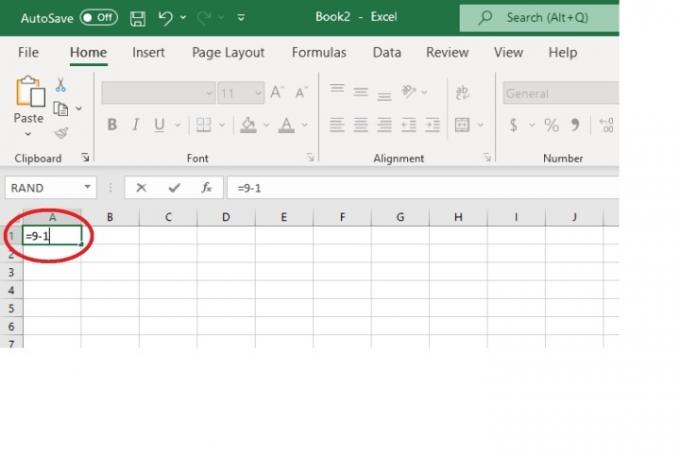
Корак 2: Онда удари Ентер на тастатури.
Тачан одговор на ваш математички задатак одузимања требало би одмах да се појави и да замени формулу коју сте унели.
У нашем примеру, одговор који се појавио је 8.
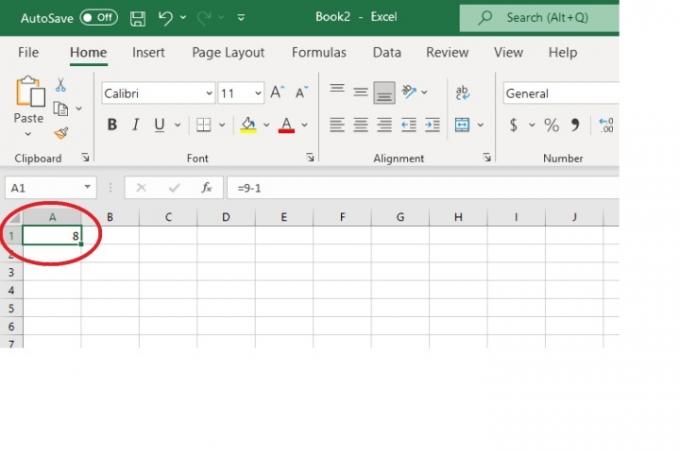
Повезан
- Како да се сетите е-поште у Оутлоок-у
- Како деактивирати свој Инстаграм налог (или га избрисати)
- Уобичајени проблеми са Виндовс 11 и како их решити
Како одузимати у различитим ћелијама
Ако имате бројеве који се налазе у различитим ћелијама у табели које желите да одузмете, то можете учинити помоћу референци на ћелије и формуле.
Корак 1: Изаберите бројеве које желите да одузмете и забележите њихове одговарајуће референце ћелија. (Референца на ћелију је начин да се означи локација дате ћелије у табели и комбинација броја колоне ћелије и броја реда. На пример, ако се један од ваших бројева налази у ћелији која се налази у колони А и реду 6, референца ћелије за тај број би била А6.)
Корак 2: Кликните на празну ћелију у табели и откуцајте следећу формулу, изостављајући размаке и заграде и попуњавајући референце ћелија у бројевима где је то потребно:
=[референца ћелије за први број] - [референца ћелије за други број]
У нашем примеру, то би изгледало овако: =А5-А6
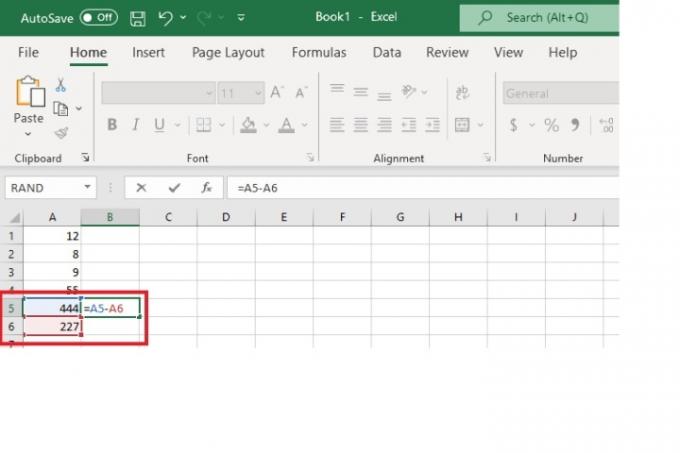
Корак 3: Онда удари Ентер на тастатури.
Тачан одговор на овај проблем са одузимањем би се аутоматски требао појавити на месту формуле коју сте управо унели.
За наш пример, пошто је А5 једнако 444, а А6 једнако 227, одговор који се појавио је 217.

Како одузимати користећи функцију СУМ
Иако Екцел нема посебну функцију одузимања, још увек можете да користите функцију СУМ за одузимање бројева.
Корак 1: Кликните на празну ћелију. Затим унесите следеће (уносећи своје бројеве):
=СУМ(први број,-други број)
Белешка: Није битно који је број негативан, али један од њих мора бити да би дошло до одузимања.
Дакле, у нашем примеру, пошто желимо да одузмемо 227 од 444, формула може изгледати овако:
=СУМ(444,-227)
или може изгледати овако
=СУМ(-227, 444)
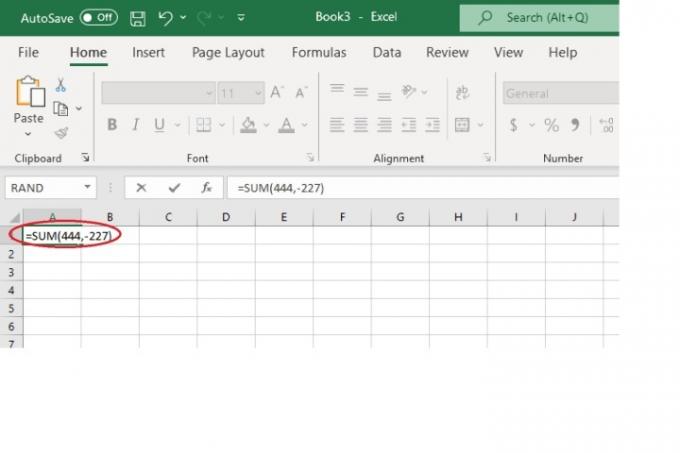
Корак 2: Хит Ентер на тастатури.
Тачан одговор треба одмах да замени формулу коју сте унели.
У нашем примеру, одговор би био 217.
Како одузети користећи статусну траку
Не морате увек да уносите формулу да бисте одузели бројеве Екцел. Такође можете једноставно користити Екцел статусну траку (која се налази на дну екрана) у своју корист. Само унесите своје бројеве у њихове појединачне ћелије и претворите једну од њих у негативан број. Дакле, опет, ако желите да одузмете 227 од 444, откуцали бисте 444 у једну ћелију и откуцали -227 у ћелију поред 444.
Затим само изаберите обе ћелије. Сада погледајте дно екрана на статусној траци. Наћи ћете свој одговор поред ЗБИР:.
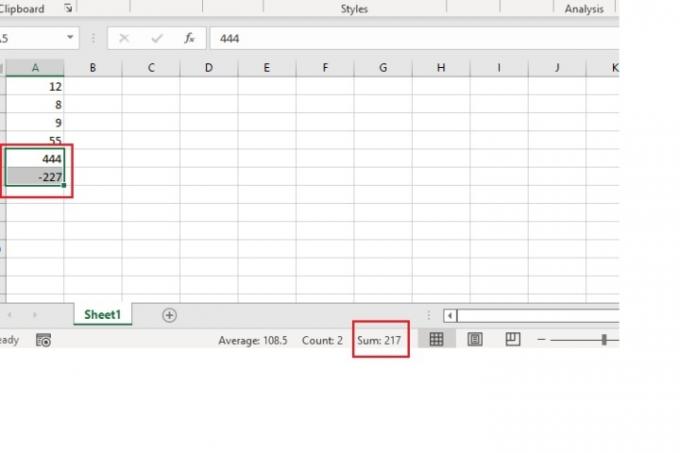
Препоруке уредника
- Како да подесите свој Фацебоок феед да приказује најновије постове
- Како онемогућити ВБС у оперативном систему Виндовс 11 да бисте побољшали играње игара
- Најчешћи проблеми са Мицрософт тимовима и како их решити
- Како избрисати страницу у Ворд-у
- Како извести Ворд документ у Киндле
Надоградите свој животни стилДигитални трендови помажу читаоцима да прате брзи свет технологије са свим најновијим вестима, забавним рецензијама производа, проницљивим уводницима и јединственим кратким прегледима.




